Äänikirjoista on tullut yhä suositumpi tapa kuluttaa kirjoja. Monet kustantajat ja kirjailijat julkaisevat nyt kirjoistaan äänikirjaversioita. Perinteiseen lukemiseen verrattuna äänikirjat vaativat vähemmän visuaalista huomiota. Siksi voit nauttia kuuntelusta äänikirjoja iPhonessa helpommin harjoittaessasi aktiviteetteja, kuten harjoittelua, ajamista tai kotitöitä.
Tässä artikkelissa opit, mikä äänikirja on ja kuinka sitä käytetään yksityiskohtaisesti. Haluatko kuunnella ja siirtää äänikirjoja iPhonellesi helposti? Lue lisää saadaksesi vastauksia!
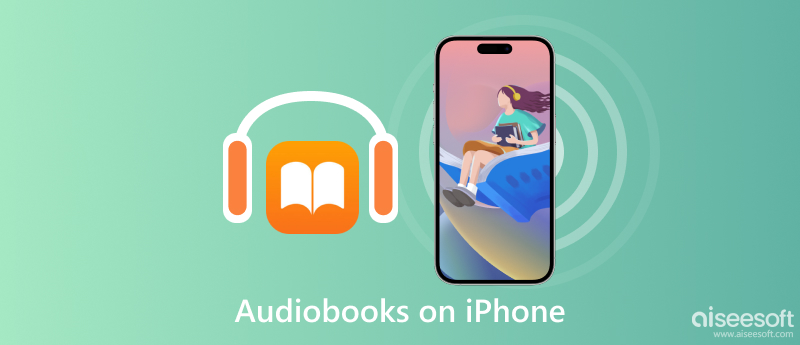
iPhonen äänikirjat ovat kirjojen äänitallenteita, jotka voidaan ladata ja toistaa iPhonessa. Toisin kuin perinteiset kirjat, äänikirjat perustuvat ääneen, jolloin voit kokea kirjan kuuntelemalla lukemisen sijaan. Äänikirjoista kertovat yleensä ammattinäyttelijät tai kirjoittaja äänen tallennus- ja editointiohjelmistolla.
Voit hankkia äänikirjoja iPhoneen useista lähteistä, kuten Apple Books -sovelluksesta tai muista kolmannen osapuolen palveluntarjoajista. Muuten, Kirjat on paras äänikirjasovellus iPhonelle. Oston tai lataamisen jälkeen voit kuunnella äänikirjoja iOS-laitteillasi, jotka tukevat äänen toistoa.
On olemassa muutamia tapoja kuunnella äänikirjoja iPhonellasi. Voit esimerkiksi ostaa tai lainata äänikirjan äänikirjapalveluita tarjoavasta verkkokaupasta tai kirjastosta. Joitakin suosittuja vaihtoehtoja ovat Apple Books, Audible ja OverDrive. Ota Apple Kirjat Esimerkiksi; se on iPhonen sisäänrakennettu sovellus, jonka avulla voit ostaa ja toistaa äänikirjoja suoraan. Tässä on joitain vaiheita, joita voit seurata.
Jos et näe äänikirjaa, jonka haluat ladata uudelleen, varmista, että äänikirja on Apple ID:si ostohistoriassasi. Jos ei, sinun on ensin ostettava äänikirjoja iPhonessa.
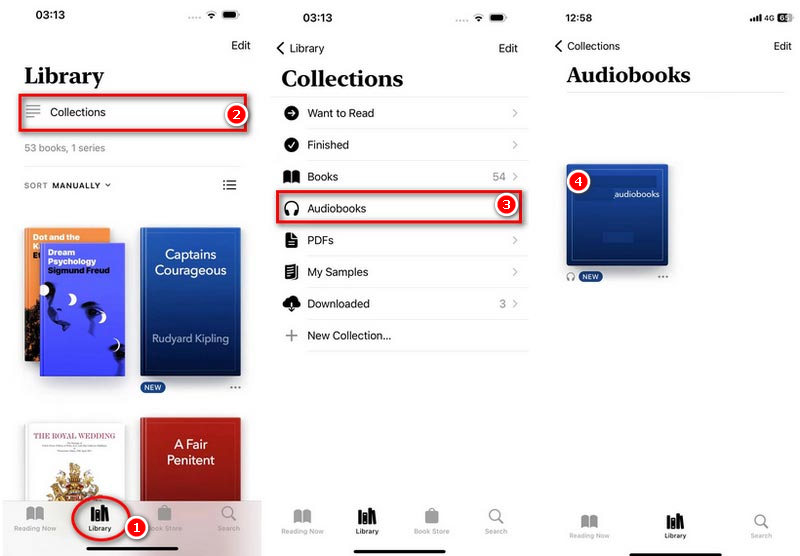
Voit myös käyttää Siriä äänikirjan toistamiseen iPhonellasi, jos haluat. Sano vain "Hei, Siri, toista äänikirjani", Siri avaa Kirjat sovellus ja ala toistaa viimeisintä äänikirjaasi.
Voit ladata äänikirjan suoraan sovelluksesta tai verkkosivustolta, josta ostit tai lainasit sen. Et kuitenkaan voi jakaa sitä kaupalliseen käyttöön.
Joskus voit tallentaa ilmaisia julkisen verkkotunnuksen äänikirjoja viralliselta verkkosivustolta tietokoneellesi. Kuitenkin, mikä hämmentää sinua, on kuinka siirtää nämä ilmaiset äänikirjat iPhoneen. Loppujen lopuksi iPhone tukee äänikirjojen nauttimista mukavammin missä ikinä menetkin.
Tässä osassa tarjoamme kaksi menetelmää äänikirjojen siirtämiseen. Voit käyttää ammattimaista iOS-siirtotyökalua tai iTunesia äänikirjojen lisäämiseen iPhonellesi.
Kun haluat lisätä äänikirjoja iPhoneen nopeasti, ei ole epäilystäkään siitä, että ammattimainen iOS-siirtotyökalu voi auttaa sinua paljon, kuten esim. Aiseesoft FoneTrans. FoneTrans on yksi parhaista iOS-tiedonsiirtotyökaluista äänikirjojen synkronoimiseen ja hallintaan iPhoneen. Muutamalla napsautuksella sen avulla voit siirtää muita tiedostoja iPhonellesi, mukaan lukien musiikkia, elokuvia, soittoääniä jne. Samaan aikaan se tukee tärkeiden tietojen varmuuskopiointia iOS-laitteessasi, tietokoneessasi ja iTunesissasi. Vielä tärkeämpää on, että se on yhteensopiva Windows 11/10/8/7 tai macOS X 10.7 tai uudemman kanssa. Lataa nyt ensin FoneTrans tietokoneellesi.
100 % turvallinen. Ei mainoksia.
100 % turvallinen. Ei mainoksia.
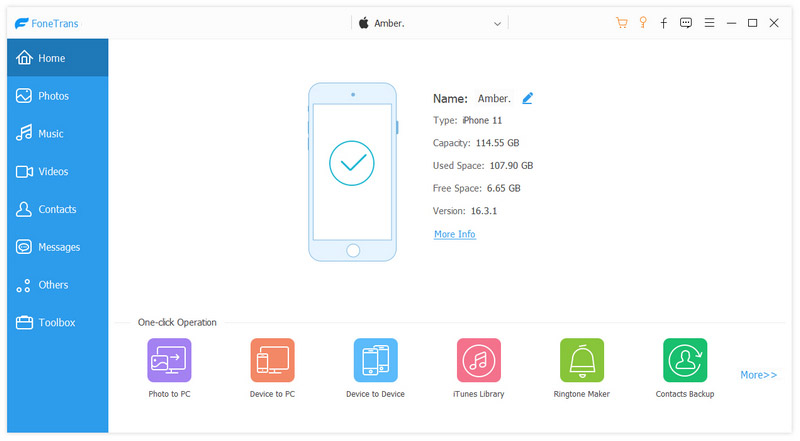
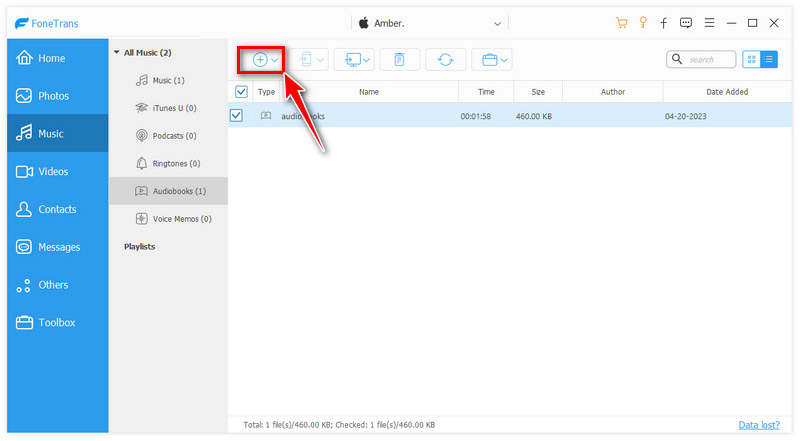
Kun olet lisännyt äänikirjoja iPhoneen onnistuneesti, voit tarkastella ja hallita näitä tiedostoja pääliittymässä. Voit esimerkiksi poistaa minkä tahansa äänikirjan napsauttamalla Poista -kuvaketta ylävalikkopalkissa. Samalla se poistettiin iPhonestasi.
Jos et pidä Apple Books -sovelluksesta, voit hankkia ja kuunnella äänikirjoja kolmannen osapuolen kautta äänikirjan soittimet.
iTunes on toinen vaihtoehto äänikirjojen siirtämiseksi iPhoneen tietokoneilla. Se tukee äänikirjojen, musiikin, videoiden jne. varmuuskopiointia iPhoneen ilmaiseksi. Joten jos sinulla on paljon aikaa lisätä äänikirjoja iPhoneen, noudata alla olevia ohjeita.
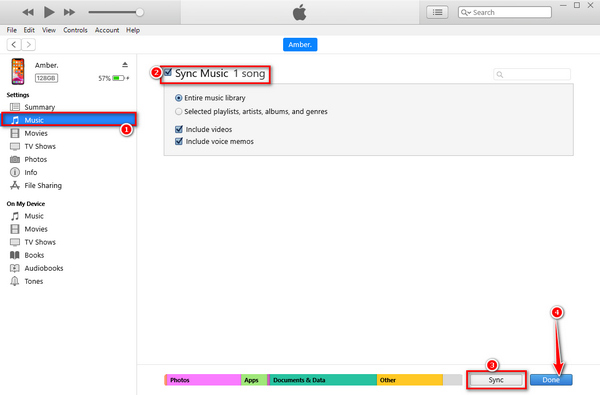
Kun olet suorittanut nämä vaiheet, voit etsiä äänikirjoja iPhonestasi avaamalla Musiikki-sovelluksen ja valitsemalla Äänikirjat Kirjasto-välilehdeltä.
iTunesin käyttäminen äänikirjojen lisäämiseen korvaa paikalliset tiedostosi Musicissa, joten sinun on parempi varmuuskopioida musiikki etukäteen. Sitä paitsi, iTunes on hidas kun siirrät tiedostoja iPhoneen.
Voinko kuunnella äänikirjoja offline-tilassa?
Joo. Voit kuunnella ladattuja äänikirjoja offline-tilassa, jos olet joskus ladannut kirjan laitteellesi.
Voinko jakaa äänikirjojani ystävien tai perheenjäsenten kanssa?
Se riippuu tietystä äänikirjasta ja kustantajan ehdoista. Jotkut äänikirjat sallivat jakamisen, kun taas toiset eivät.
Kuinka paljon tallennustilaa äänikirjat vievät iPhonessani?
Äänikirjan viemä tallennustilan määrä riippuu tallenteen pituudesta ja laadusta. Yleensä äänikirja voi viedä 5 Mt:sta useisiin satoihin megatavuihin tallennustilaa.
Mihin äänikirjat tallennetaan iPhoneen?
Apple Books -sovelluksesta ladatut äänikirjat tallennetaan itse Kirjat-sovellukseen. Sitä vastoin kolmannen osapuolen sovelluksista ladatut äänikirjat voidaan tallentaa vastaaviin sovelluksiin. Molemmissa tapauksissa äänikirjat tallennetaan iPhonen sisäiseen muistiin.
Yhteenveto
Lopuksi totean, että iPhonen äänikirjat tarjoavat kätevän ja nautinnollisen tavan viettää vapaa-aikaasi. Kun voit ostaa ja toistaa äänikirjoja suoraan iPhonesta, on helpompi uppoutua hyvään tarinaan. Lisäksi ilmaisten äänikirjojen lisääminen iPhoneen on myös helppoa joidenkin siirtotyökalujen avulla. Joten yritä kuunnella äänikirjoja iPhonellasi nyt. Jos sinulla on muita kysymyksiä äänikirjoista, jätä kommenttisi tähän.

Paras iOS Transfer -sovellus hallitsemaan ja siirtämään iOS-tiedostoja iPhonesta / iPadista / iPodista tietokoneellesi tai päinvastoin ilman iTunesia.
100 % turvallinen. Ei mainoksia.
100 % turvallinen. Ei mainoksia.